IP地址冲突解决方法:
1. 首先查看自己Win10系统的IP地址,右键系统托盘的网络图标,点击“打开‘网络和Internet’设置”:
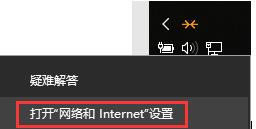
2. 点击“查看网络属性”:
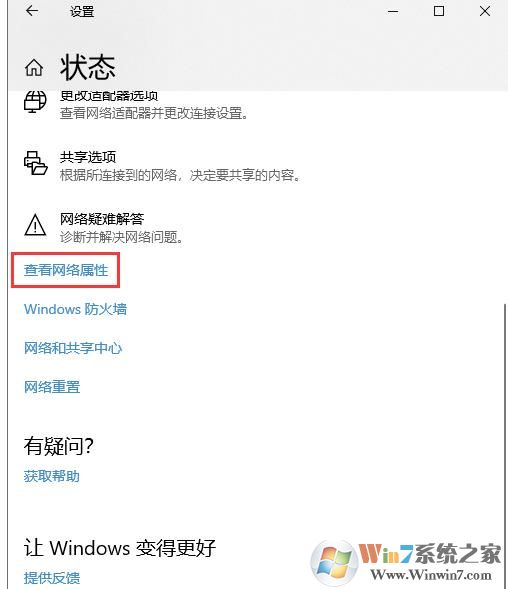
3. 找到当前的IP地址,这里是“192.168.31.110”:
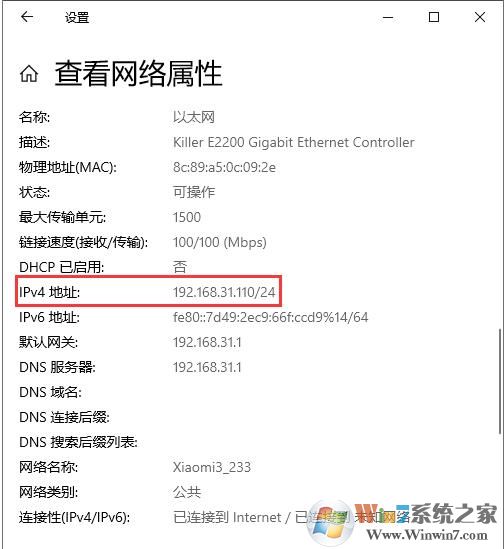
4. 之后更改IP,点击上层的“更改适配器选项”:
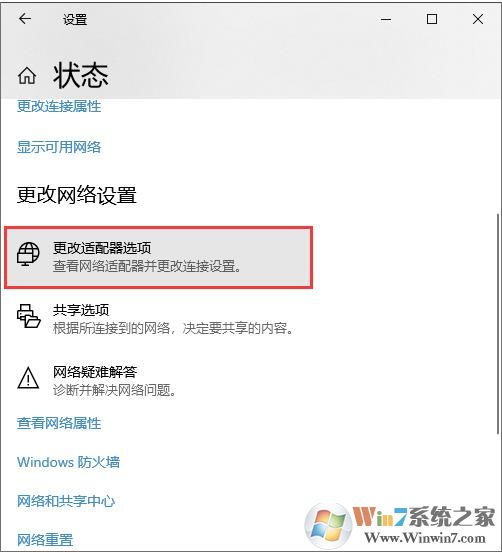
5. 双击当前使用的网卡,打开当前网络状态:(如果是有线那么打开以太网,如果是无线,那么打开WLAN)
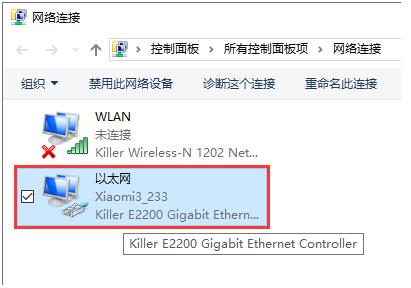
6. 点击“属性”按钮:
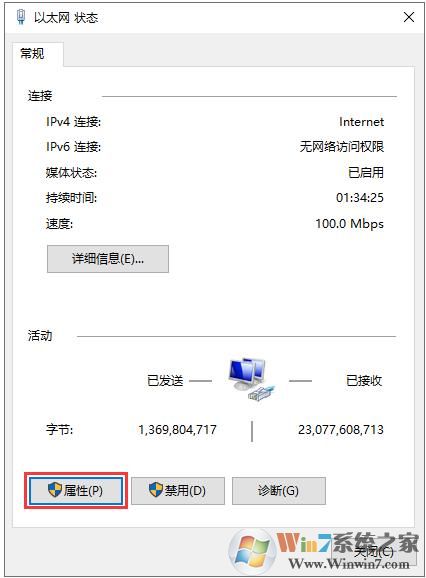
7. 双击打开“Internet协议版本4”来更改IPv4的IP地址:
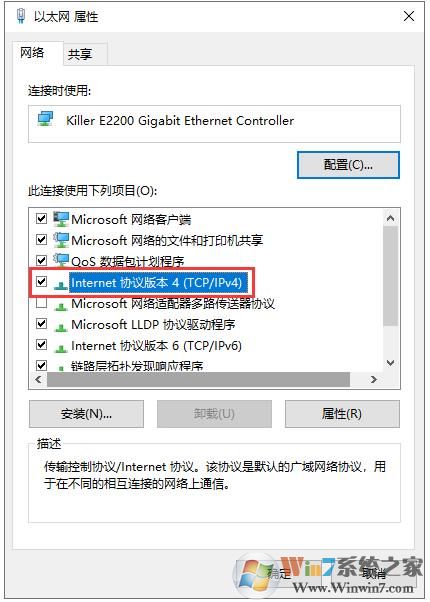
8. 点击“使用下面的IP地址”后,填写一个新的IP,之前记录了老IP,新IP只需要最后的数字不同即可,子网掩码默认255.255.255.0,默认网关不可更改,在之前的属性信息里有。下方的DNS,如果路由器提供此服务可以填入网关地址,如果没有可以从网上搜索DNS服务器的地址填入。
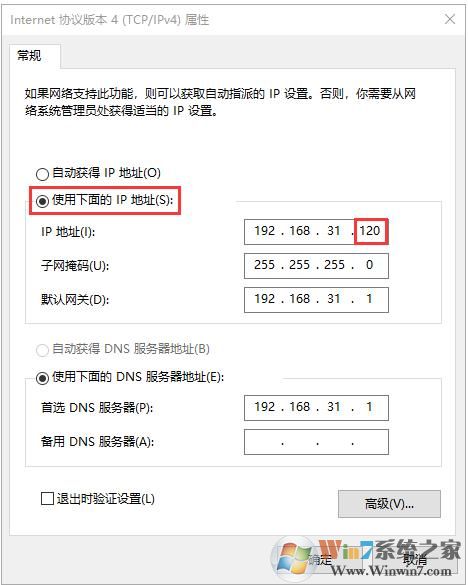
9. 最后确定后,IP地址完成更改,不会与局域网中的其他设备冲突了。
当然,大家设置好之后需要上网确认下设置是不是没有问题,以上最重要的是IP地址网段需要和你的路由器在同一网段中才可以。